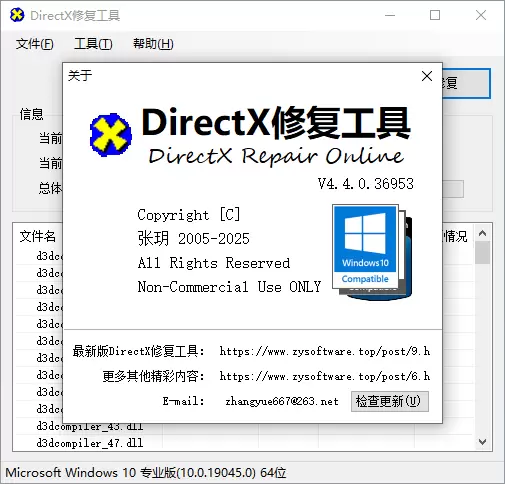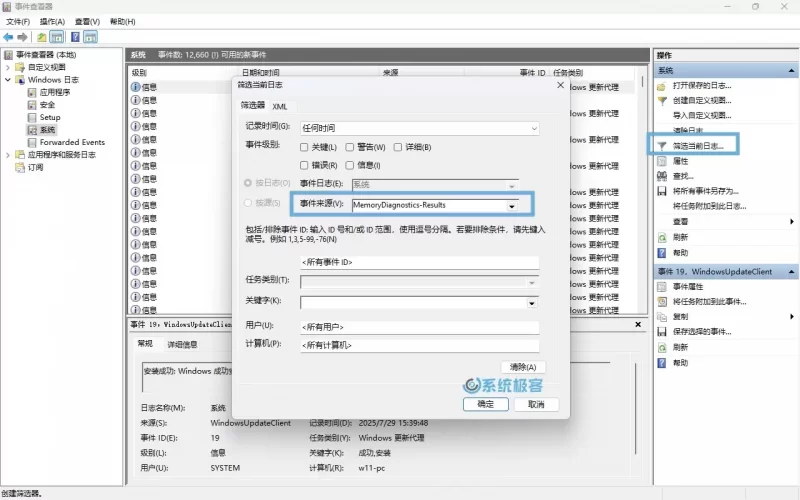如果您需要远程电脑维修,请
前言
新电脑在首次启用时,常会出现以下问题:系统时间错误、预装软件冗余、桌面图标缺失、浏览器广告泛滥、磁盘分区混乱、文件路径不合理等。
本指南将带你一步完成系统优化,让电脑运行更流畅、更干净、更稳定。
1. 同步系统时间
- 打开 设置 → 时间和语言 → 日期和时间
- 启用「自动设置时区」并点击 立即同步
2. 安装基础软件
打开浏览器访问 无名大叔网站,下载并安装以下常用工具:
3. 卸载预装软件
- 使用 Geek Uninstaller 卸载无用程序(如 360、鲁大师、应用宝等)
- 清理残留注册表,保持系统纯净
4. 恢复桌面图标
- 右键桌面 → 个性化 → 主题 → 桌面图标设置
- 勾选「此电脑」「回收站」「控制面板」→ 点击 确定
5. 关闭任务栏与浏览器推荐内容
- 任务栏右键 → 任务栏设置 → 关闭「任务视图」「小组件」
- 浏览器 → 设置 → 关闭「快速连接」「网站导航」「显示内容」等广告推送
6. 磁盘分区与容量规划
- 打开 磁盘管理,查看总容量(例:939GB)
- 建议:
- C盘:300GB(系统盘)
- D盘:其余空间(数据盘)
计算压缩值:
939GB – 300GB = 639GB
639 × 1024 = 654,336MB
在磁盘管理中:
- 右键 C 盘 → 压缩卷 → 输入 654,336MB
- 右键未分配空间 → 新建简单卷 → 完成 D 盘分区
7. 修改存储路径与启用自动清理
- 打开 设置 → 系统 → 存储
- 启用「自动用户内容清理」与「存储感知」
- 清理计划建议:
- 当磁盘空间不足时自动运行
- 回收站中文件超过 14 天自动删除
8. 安装运行库与显卡驱动
- 以管理员身份运行 运行库整合包 → 点击「Next」完成安装
- 前往 NVIDIA 官网 下载并安装最新显卡驱动
9. 安装常用软件
- 打开 无名大叔 → 搜索并安装常用软件(如 Steam)
- 建议安装路径选择 D 盘
10. 优化启动项与系统服务
- 打开 任务管理器 → 启动 标签 → 禁用无关启动项
- 管理员模式运行 PowerShell → 输入:1
msconfig在「服务」选项卡中关闭无用服务(如 PDF 后台进程)
11. 重启系统
完成以上设置后,重启电脑 即可享受优化后的流畅体验。
THE END